Zarządzanie sterownikami surface za pomocą Configuration Manager
Dotyczy: programu Configuration Manager (bieżąca gałąź)
Configuration Manager umożliwia synchronizowanie sterowników dla urządzeń Surface i wdrażanie ich jak aktualizacji oprogramowania. Ta funkcja umożliwia upewnienie się, że urządzenia Surface korzystają z najnowszych dostępnych sterowników. Ta synchronizacja została po raz pierwszy wprowadzona w wersji 1706 jako funkcja wersji wstępnej i stała się funkcją w 1710 roku.
Wymagania wstępne dotyczące synchronizacji sterowników surface
- Połączony z Internetem punkt aktualizacji oprogramowania najwyższego poziomu.
- Wszystkie punkty aktualizacji oprogramowania muszą działać Windows Server 2016 z zainstalowaną aktualizacją zbiorczą KB4025339 lub nowszą.
- W wersji 2006 lub starszej Configuration Manager domyślnie nie włącza tej opcjonalnej funkcji. Włącz tę funkcję przed jej użyciem. Aby uzyskać więcej informacji, zobacz Włączanie opcjonalnych funkcji z aktualizacji.
Włączanie synchronizacji sterowników surface
Aby włączyć synchronizację sterowników surface, wykonaj następujące kroki:
Połącz konsolę Configuration Manger z serwerem lokacji najwyższego poziomu.
Przejdź do obszaruLokacje konfiguracji lokacji>administracyjnej>, a następnie kliknij lokację najwyższego poziomu.
Na wstążce wybierz pozycję Ustawienia>Konfiguruj punkt aktualizacji oprogramowania składników>lokacji.
Kliknij kartę Klasyfikacje , a następnie kliknij pole wyboru Dołącz sterowniki Microsoft Surface i aktualizacje oprogramowania układowego , a następnie kliknij przycisk Zastosuj.
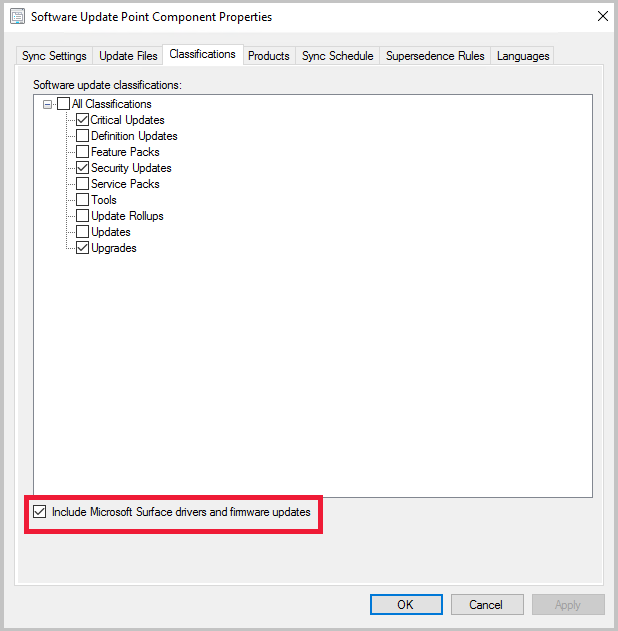
Na stronie Właściwości składnika punktu aktualizacji oprogramowania kliknij kartę Produkty . Aby uzyskać więcej informacji, zobacz sekcje Products for Surface drivers and Surface Models (Produkty dla sterowników surface i modeli powierzchni ).
Wybierz produkty dla każdej wersji Windows 10, dla których chcesz obsługiwać sterowniki Surface. Zauważysz, że istnieją dwie różne wersje każdego z produktów dla sterowników:
Windows 10 wersjiUpdate i nowsze sterowniki obsługi
Windows 10 wersjiUpdate i nowszych sterowników obsługi & uaktualniania.
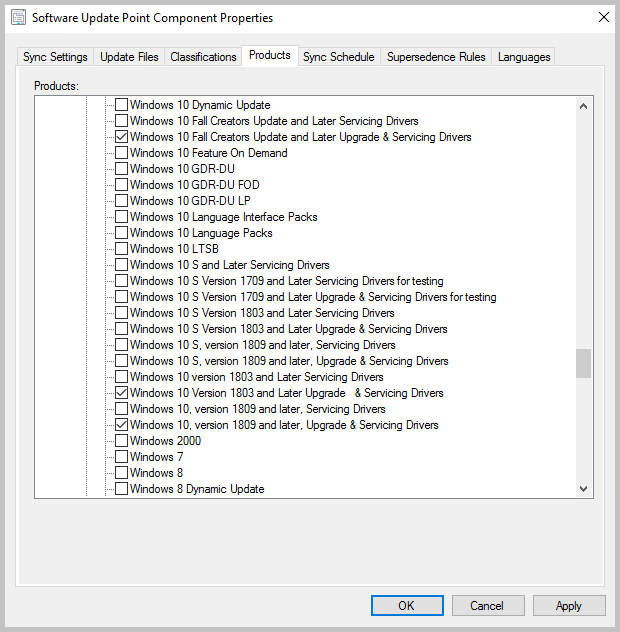
Po zakończeniu wybierania produktów kliknij przycisk OK.
Zsynchronizuj punkt aktualizacji oprogramowania, aby przenieść sterowniki surface do Configuration Manager.
Po zsynchronizowania sterowników Surface wdróż je w taki sam sposób, jak w przypadku wdrażania innych aktualizacji.
Produkty dla sterowników Surface
Większość sterowników należy do następujących grup produktów:
- sterowniki Windows 10 i nowszych wersji
- Windows 10 i nowsze sterowniki obsługi & uaktualniania
- Windows 10 rocznicowa aktualizacja i późniejsze sterowniki obsługi
- Windows 10 rocznicowa aktualizacja i późniejsze uaktualnianie sterowników obsługi &
- Aktualizacja systemu Windows 10 dla twórców i nowsze sterowniki obsługi
- Aktualizacja systemu Windows 10 dla twórców i nowsze sterowniki obsługi & uaktualniania
- Windows 10 Fall Creators Update i nowsze sterowniki obsługi
- Windows 10 Fall Creators Update i nowsze sterowniki obsługi & uaktualniania
- Windows 10 S i nowsze sterowniki obsługi
- sterowniki obsługi Windows 10 S w wersji 1709 i nowszej do testowania
- Windows 10 S w wersji 1709 i nowszych sterownikach obsługi & uaktualniania do testowania
- sterowniki obsługi Windows 10 S w wersji 1803 i nowszej
- Windows 10 S w wersji 1803 i nowszych sterownikach obsługi & uaktualniania
- Windows 10 S w wersji 1809 lub nowszej, sterowniki obsługi
- Windows 10 S w wersji 1809 lub nowszej, uaktualnianie sterowników obsługi &
- Windows 10 S w wersji 1903 lub nowszej, sterowniki obsługi
- Windows 10 S w wersji 1903 lub nowszej, uaktualnianie sterowników obsługi &
- Windows 10 wersji 1803 i nowszych sterowników obsługi
- Windows 10 wersji 1803 i nowszych sterowników obsługi & uaktualniania
- Windows 10 wersji 1809 lub nowszej, sterowniki obsługi
- Windows 10 wersji 1809 lub nowszej, uaktualnianie sterowników obsługi &
- Windows 10 wersji 1903 lub nowszej, sterowniki obsługi
- Windows 10 wersji 1903 lub nowszej, uaktualnianie sterowników obsługi &
Uwaga
Większość sterowników Surface należy do wielu Windows 10 grup produktów. Być może nie trzeba będzie wybierać wszystkich produktów wymienionych tutaj. Aby zmniejszyć liczbę produktów, które wypełniają katalog aktualizacji, zalecamy wybranie tylko produktów wymaganych przez środowisko do synchronizacji.
Modele powierzchni
Poniższa tabela zawiera modele surface i wersje Windows 10, na których Configuration Manager mogą instalować sterowniki. Aktualizacje sterowników surface nie są dostępne w Configuration Manager tego samego dnia, w którym zostały opublikowane w katalogu usługi Microsoft Update. Configuration Manager utrzymuje własną listę sterowników surface, które zaimportuje. Urządzenia wymagające Windows 10 produktów S są zanotowane. Firma Microsoft ma na celu dodanie sterowników Surface do listy dozwolonych w drugi wtorek każdego miesiąca, aby udostępnić je do synchronizacji w celu Configuration Manager. Aby uzyskać więcej informacji, zobacz Często zadawane pytania.
| Model powierzchni | Windows 10 1709 | Windows 10 1803 | Windows 10 1809 | Windows 10 1903 | Windows 10 1909 r. | Windows 10 2004 r. | Windows 10 20H2 |
|---|---|---|---|---|---|---|---|
| Surface Pro 3 | Tak | Tak | Tak | Tak | Tak | Tak | Tak |
| Surface Pro 4 | Tak | Tak | Tak | Tak | Tak | Tak | Tak |
| Surface Pro 6 | Nie dotyczy | Tak | Tak | Tak | Tak | Tak | Tak |
| Surface Pro 7 | Nie dotyczy | Nie dotyczy | Nie dotyczy | Tak | Tak | Tak | Tak |
| Surface Pro 7+ | Nie dotyczy | Nie dotyczy | Nie dotyczy | Nie dotyczy | Nie dotyczy | Nie dotyczy | Tak |
| Surface Pro X | Nie dotyczy | Nie dotyczy | Nie dotyczy | Tak | Tak | Tak | Tak |
| Surface Pro X z mikroukładem SQ2 | Nie dotyczy | Nie dotyczy | Nie dotyczy | Nie dotyczy | Nie dotyczy | Tak | Tak |
| Surface Book | Tak | Tak | Tak | Tak | Tak | Tak | Tak |
| Surface Book 2 | Tak | Tak | Tak | Tak | Tak | Tak | Tak |
| Surface Book 3 | Nie dotyczy | Nie dotyczy | Nie dotyczy | Tak | Tak | Tak | Tak |
| Surface Laptop | Tak, z wybranym produktem "Windows 10 S w wersji 1709 i nowszych sterownikach obsługi" | Tak, z wybranym produktem "Windows 10 S w wersji 1803 i nowszych sterownikach obsługi" | Tak, z wybranym produktem "Windows 10 S w wersji 1809 i nowszych sterownikach uaktualniania & obsługi" | Tak, z wybranym produktem "Windows 10 S w wersji 1903 lub nowszej Uaktualnij & Sterowniki obsługi" | Tak, z wybranym produktem "Windows 10 S w wersji 1903 lub nowszej Uaktualnij & Sterowniki obsługi" | Tak, z wybranym produktem "Windows 10 S w wersji 1903 lub nowszej Uaktualnij & Sterowniki obsługi" | Tak, z wybranym produktem "Windows 10 S w wersji 1903 lub nowszej Uaktualnij & Sterowniki obsługi" |
| Surface Laptop 2 | Nie dotyczy | Tak | Tak | Tak | Tak | Tak | Tak |
| Surface Laptop 3 | Nie dotyczy | Nie dotyczy | Nie dotyczy | Tak | Tak | Tak | Tak |
| Surface Go | Nie dotyczy | Tak, z wybranym produktem "Windows 10 S w wersji 1803 i nowszych sterownikach obsługi" | Tak, z wybranym produktem "Windows 10 S w wersji 1809 i nowszych sterownikach uaktualniania & obsługi" | Tak, z wybranym produktem "Windows 10 S w wersji 1903 lub nowszej Uaktualnij & Sterowniki obsługi" | Tak, z wybranym produktem "Windows 10 S w wersji 1903 lub nowszej Uaktualnij & Sterowniki obsługi" | Tak, z wybranym produktem "Windows 10 S w wersji 1903 lub nowszej Uaktualnij & Sterowniki obsługi" | Tak, z wybranym produktem "Windows 10 S w wersji 1903 lub nowszej Uaktualnij & Sterowniki obsługi" |
| Surface Go 2 | Nie dotyczy | Nie dotyczy | Tak | Tak | Tak, z wybranym produktem "Windows 10 S w wersji 1903 lub nowszej Uaktualnij & Sterowniki obsługi" | Tak, z wybranym produktem "Windows 10 S w wersji 1903 lub nowszej Uaktualnij & Sterowniki obsługi" | Tak, z wybranym produktem "Windows 10 S w wersji 1903 lub nowszej Uaktualnij & Sterowniki obsługi" |
| Surface Laptop Go | Nie dotyczy | Nie dotyczy | Nie dotyczy | Nie dotyczy | Nie dotyczy | Tak | Tak |
| Surface Studio | Tak | Tak | Tak | Tak | Tak | Tak | Tak |
| Surface Studio 2 | Nie dotyczy | Tak | Tak | Tak | Tak | Tak | Tak |
Weryfikowanie konfiguracji
Aby sprawdzić, czy punkt aktualizacji oprogramowania jest poprawnie skonfigurowany, użyj WsyncMgr.log i WCM.log.
Otwórz WsyncMgr.log i sprawdź następujący wpis dziennika:
Surface Drivers can be supported in this hierarchy since all software update points are on Windows Server 2016, WCM SCF property Sync Catalog Drivers is set. … Sync Catalog Drivers SCF value is set to : 1Jeśli któryś z następujących wpisów jest zalogowany w WsyncMgr.log, sprawdź, czy wybrano opcję Dołącz sterowniki urządzenia Microsoft Surface i aktualizacje oprogramowania układowego we właściwościach punktu aktualizacji oprogramowania:
Sync Surface Drivers option is not setSync Catalog Drivers SCF value is set to : 0
Otwórz WCM.log i poszukaj elementów przypominających następujące wpisy:
<Categories> <Category Id="Product:05eebf61-148b-43cf-80da-1c99ab0b8699"><![CDATA[Windows 10 and later drivers]]></Category> <Category Id="Product:06da2f0c-7937-4e28-b46c-a37317eade73"><![CDATA[Windows 10 Creators Update and Later Upgrade & Servicing Drivers]]></Category> <Category Id="Product:c1006636-eab4-4b0b-b1b0-d50282c0377e"><![CDATA[Windows 10 S and Later Servicing Drivers]]></Category> … … </Categories>Ten wpis jest elementem XML, który wyświetla listę każdej grupy produktów i klasyfikacji, która jest obecnie synchronizowana przez serwer punktu aktualizacji oprogramowania. Jeśli nie możesz znaleźć wybranych produktów, sprawdź dokładnie, czy produkty punktu aktualizacji oprogramowania zostały zapisane.
Możesz również poczekać na zakończenie następnej synchronizacji. Następnie sprawdź, czy aktualizacje sterownika surface i oprogramowania układowego są wymienione w Aktualizacje oprogramowania w konsoli Configuration Manager. Na przykład konsola może wyświetlić następujące informacje:
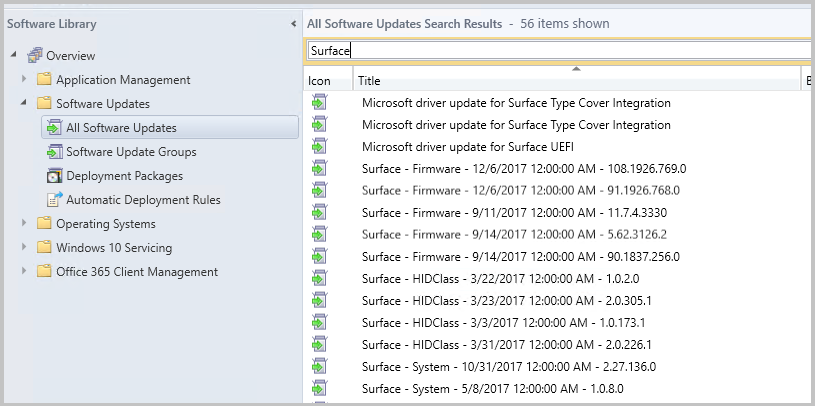
Często zadawane pytania
Po wykonaniu kroków opisanych w tym artykule sterowniki urządzenia Surface nadal nie są synchronizowane. Dlaczego?
Jeśli synchronizujesz z nadrzędnego serwera Windows Server Update Services (WSUS), zamiast z usługą Microsoft Update, upewnij się, że nadrzędny serwer WSUS jest skonfigurowany do obsługi i synchronizowania aktualizacji sterowników Surface. Wszystkie serwery podrzędne są ograniczone do aktualizacji znajdujących się w nadrzędnej bazie danych serwera WSUS.
Istnieje ponad 68 000 aktualizacji sklasyfikowanych jako sterowniki w programie WSUS. Aby zapobiec synchronizowaniu sterowników innych niż Surface z Configuration Manager, firma Microsoft filtruje synchronizację sterowników względem listy dozwolonych. Po opublikowaniu i włączeniu nowej listy dozwolonych do Configuration Manager nowe sterowniki zostaną dodane do konsoli po następnej synchronizacji. Firma Microsoft ma na celu dodanie sterowników Surface do listy dozwolonych w drugi wtorek każdego miesiąca, aby udostępnić je do synchronizacji w celu Configuration Manager.
Jeśli środowisko Configuration Manager jest w trybie offline, nowa lista dozwolonych jest importowana za każdym razem, gdy importujesz aktualizacje obsługi do Configuration Manager. Należy również zaimportować nowy wykaz usług WSUS zawierający sterowniki, zanim aktualizacje zostaną wyświetlone w konsoli Configuration Manager. Ponieważ autonomiczne środowisko WSUS zawiera więcej sterowników niż Configuration Manager SUP, zalecamy ustanowienie środowiska Configuration Manager, które ma możliwości online, oraz skonfigurowanie go do synchronizowania sterowników Surface. Zapewnia to mniejszy eksport programu WSUS, który przypomina środowisko offline.
Jeśli środowisko Configuration Manager jest w trybie online i może wykrywać nowe aktualizacje, zostaną automatycznie wyświetlone aktualizacje listy. Jeśli nie widzisz oczekiwanych sterowników, przejrzyj WCM.log i WsyncMgr.log pod kątem błędów synchronizacji.
Moje środowisko Configuration Manager jest w trybie offline, czy mogę ręcznie zaimportować sterowniki Surface do programu WSUS?
L.p. Nawet jeśli aktualizacja zostanie zaimportowana do programu WSUS, aktualizacja nie zostanie zaimportowana do konsoli Configuration Manager na potrzeby wdrożenia, jeśli nie znajduje się na liście dozwolonych. Aby zaimportować aktualizacje obsługi, aby Configuration Manager zaktualizować listę dozwolonych, należy użyć narzędzia połączenia z usługą.
Jakie alternatywne metody muszę wdrożyć aktualizacje sterowników i oprogramowania układowego urządzenia Surface?
Aby uzyskać informacje o sposobie wdrażania aktualizacji sterowników surface i oprogramowania układowego za pośrednictwem alternatywnych kanałów, zobacz Zarządzanie aktualizacjami sterowników i oprogramowania układowego surface. Jeśli chcesz pobrać plik .msi lub .exe, a następnie wdrożyć go za pośrednictwem tradycyjnych kanałów wdrażania oprogramowania, zobacz Aktualizowanie oprogramowania układowego surface za pomocą Configuration Manager.
Moje sterowniki Surface wygasły lub nie są już widoczne po usunięciu mojego cas. Co mam zrobić?
Jeśli ostatnio usunięto centralną lokację administracyjną z hierarchii, można zauważyć, że opcja Dołączanie sterowników microsoft surface i aktualizacji oprogramowania układowego nie jest już włączona. Możesz również zobaczyć, że aktualizacje sterowników wygasły w konsoli Configuration Manager. Po usunięciu cas należy ponownie włączyć synchronizację sterowników Surface i ponownie skonfigurować tę funkcję. Aby uzyskać więcej informacji na temat zadań po konfiguracji dotyczących usuwania cas, zobacz Usuwanie centralnej lokacji administracyjnej (CAS).
Następne kroki
Aby uzyskać więcej informacji na temat sterowników surface, zobacz następujące artykuły: